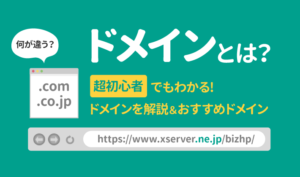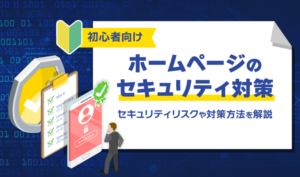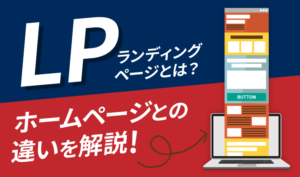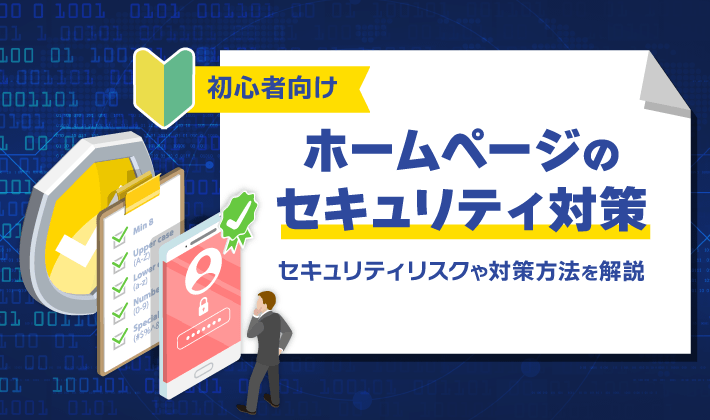【2025年3月27日更新】全体的に内容を見直すとともに、比較表を最新の情報に修正しました。
この記事のレベル
| 初心者 | (4.0) |
| 重要度 | (4.0) |
| 難しさ | (2.0) |
こんにちは、編集長のカワウソです!
「自分でホームページを作りたいけど、どんな方法があるか分からない……」と悩んでいませんか?
そこで今回は初心者の方向けに、無料で試せるホームページ作成ツールを厳選して14個ご紹介します。
カワウソ
この記事は次のような人におすすめ!
- 自分で会社のホームページを作りたい人
- ホームページ作成ツールを比較したい人
- おすすめのホームページ作成方法を知りたい人
この記事を読めば、自社に適したホームページ作成ツールを選べるでしょう。
なおこの記事では、以下の類似する語句をまとめて「ホームページ作成ツール」という表現に統一して解説します。
- ホームページ作成ソフト
- ホームページ作成アプリ
- ホームページ作成サービス
- CMS(コンテンツ・マネージメント・システム)
それではどうぞ!
会社のホームページは無料で作れる?
まず前提として、「会社のホームページは無料では作れない」と考えるべきでしょう。
無料のホームページ作成ツールもありますが、基本的に以下のデメリットがあります。
それぞれ解説します。
広告が表示される
ホームページ作成ツールをサブスク(月額料金制)で提供するサービスの多くは、ユーザーを獲得するために、無料プランも用意しています。
しかし、無料プランでは「企業のバナー」や「ホームページ作成ツールのロゴ(リンク)」など、いわゆる「広告」が表示されることが多いです。
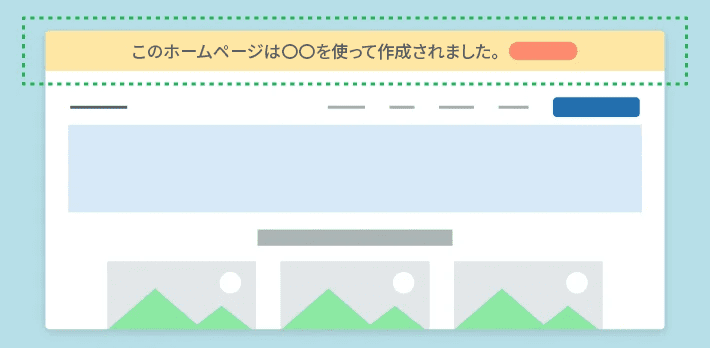
会社のホームページに、自社と関係のない広告を表示してはいけません。
ユーザーを自社とは関係のない外部サイトに誘導してしまうため、使い勝手の悪いホームぺージになってしまいます。
また、ユーザーに「ホームページに費用をかけられない会社」と判断されてしまうと、信頼関係を構築できません。
ホームページの作成費用は「必要最低限の投資」と捉え、広告が表示されないツールを選びましょう。
独自ドメインが使えない
ホームページを「家」に見立てた場合、ドメインは「住所」です。
ドメインは、以下の2つに大別できます。
独自ドメイン
(例)https://〇〇〇.co.jp
〇〇〇の部分を好きな文字列で指定できます。
共有ドメイン
(例)https://〇〇〇.▲▲▲.com
〇〇〇の部分は指定できますが、▲▲▲の部分はサービス提供者が定めた文字列が入ります。
会社のホームページには、「独自ドメイン」を使うのが基本です。
※以下の記事で詳しく解説しています。
しかし、ホームページ作成ツールの無料プランは、独自ドメインを使えないものが多いです。
独自ドメインを利用する場合には、基本的に有料プランにアップグレードする必要があります。
無料であることに釣られて、共有ドメインのまま、ホームページを開設しないように注意しましょう。
デザインテンプレートや機能が限定される
ホームページ作成ツールの無料プランは、デザインテンプレートの数や機能が制限されることが多いです。
無料ということにこだわり、妥協して作ってしまうと、ホームページの目的が達成できなくなるかもしれません。それでは本末転倒ですよね。
たとえば、コーポレートサイトなら「お問い合わせフォーム」、ECサイトなら「決済機能」が必要になります。
目的の達成に必要な要素をリストアップしたうえで、その機能を備えたツールを選び、ホームページの費用を算出しましょう。
ホームページの目標については、以下の記事で解説しているので、あわせて参考にしてください。
無料で試せるホームページ作成ツールの比較表
複数のホームページ作成ツールを一目で比較できるように、一覧表をご用意しました。
なかでも、おすすめのホームページ作成ツールは、『WordPress(ワードプレス)』です。
ただし、ECサイトに限っては、『BASE(ベイス)』や『Shopify(ショッピファイ)』などの専用ツールをおすすめします。
| 名称 | おすすめ度 | 料金 | テンプレート数 | 広告の削除 | 独自ドメイン連携 | ページ上限数 | データ容量 | SSL | ブログ機能 | 決済機能 | 問い合わせフォーム機能 | Google Analytics連携 | スマホアプリでの制作 | サポート |
| WordPress | ★★★★★ | 無料 (サーバー代:目安1,000円) |
13,000以上 | 広告なし (有料サーバーの場合) |
〇 | 無制限 | サーバーによる (有料サーバー:目安100GB~) |
〇 (有料サーバーの場合) |
〇 | 〇 | 〇 | 〇 | 〇 | フォーラム |
| Wix | ★★★☆☆ | 無料~13,500円 | 900以上 | 有料プラン 1,300円~ |
有料プラン 1,300円~ |
100 | 500MB~無制限 | 〇 | 〇 | 有料プラン 2,300円~ |
〇 | 有料プラン 1,300円~ |
〇 | 電話/チャット |
| Jimdo | ★★★☆☆ | 無料~5,330円 | 40 | 有料プラン 990円~ |
有料プラン 990円~ |
5~無制限 | 500MB~無制限 | 〇 | 〇 クリエイターのみ |
〇 クリエイターのみ |
〇 | 有料プラン 990円~ |
〇 | メール |
| Webnode | ★★★☆☆ | 無料~2,099円 | 190 | 有料プラン 1,299円~ |
有料プラン 378円~ |
無制限 | 100MB~7GB | 〇 | 〇 | 有料プラン 1,299円~ |
〇 | 有料プラン 1,299円~ |
– | メール |
| BiNDup | ★★★☆☆ | 無料(※1)~10,780円 | 400以上 | 有料プラン 3,278円~ |
有料プラン 3,278円~ |
無制限 | 1GB~1TB | 有料プラン 3,278円~ |
〇 | 〇 | 〇 | 有料プラン 3,278円~ |
– | メール |
| Ameba Ownd | ★★☆☆☆ | 無料~960円 | 41 | 有料プラン 960円~ |
有料プラン 960円~ |
3~無制限 | 500MB~無制限 | 〇 | 〇 | BASEと連携 | 外部サービスを利用 | – | – | メール |
| Googleサイト | ★★☆☆☆ | 無料 | 17 | 広告なし | 〇 | 無制限 | 無制限 | 〇 | – | – | Google フォームで設置 | 〇 | – | – |
| CLOUD LINE | ★★☆☆☆ | 無料~8,250円 | 510以上 | 有料プラン 8,250円 |
有料プラン 8,250円 |
無制限 | 500MB~5GB | 〇 | 〇 | 有料プラン 8,250円 別途1,210円 |
〇 | 〇 | 〇 | メール |
| Crayon | ★★☆☆☆ | 無料~3,190円 | 30 | 有料プラン 1,188円~ |
有料プラン 1,188円~ (+2,200円) |
3~300 | 画像数が異なる | 〇 | 〇 | 〇 | 〇 | 有料プラン 1,188円~ |
〇 | メール |
| ペライチ | ★★☆☆☆ | 無料~6,910円 | 717 | 有料プラン 1,465円~ |
有料プラン 1,465円~ |
1~20 | 無制限 | 〇 | 有料プラン 3,940円~ |
〇 | 〇 ※フリープランは別途1件100円(税抜) |
〇 | 〇 | メール |
| STUDIO | ★★☆☆☆ | 無料~12,900円 | 27 | 有料プラン 1,290円~ |
有料プラン 1,290円~ |
50~300 | 無制限 | 〇 | 〇 | – | 〇 | 有料プラン 1,290円~ |
– | チャット/コミュニティ |
| 名称 | おすすめ度 | 料金 | テンプレート数 | 広告の削除 | 独自ドメイン連携 | ページ上限数 | データ容量 | SSL | ブログ機能 | 決済機能 | 問い合わせフォーム機能 | Google Analytics連携 | スマホアプリでの制作 | サポート |
| BASE | ★★★★☆ | 無料~19,980円 | 無料22/有料99 | 500円 | 〇 | 無制限 | 無制限 | 〇 | 〇 | 〇 | 〇 | 〇 | 〇 | メール |
| STORES | ★★★☆☆ | 無料~3,480円 | 48 | 有料プラン 3,480円~ |
有料プラン 3,480円~ |
無制限 | 無制限 | 〇 | ニュース機能 | 〇 | 〇 | 〇 | – | メール |
| Shopify | ★★★☆☆ | 無料(※2)~58,500円 | 無料14/有料228 | 広告なし | 〇 | 無制限 | 100GB~500GB | 〇 | 〇 | 〇 | 〇 | 〇 | 〇 | チャット |
※ 2025年3月中旬の調査に基づく内容です。
※ 各金額は月額料金です。年契約ではなく月契約の金額を参考にしています。
※ 「-」はその機能に未対応、もしくは調査したものの不明な項目です。
※1 『BindUP』は3ヶ月のみ無料(エントリーコース)です。
※2 『Shopify』は3日間のみ無料です。
この記事をご覧いただいたタイミングによっては、各サービスの内容が変更されている場合があります。あくまでも参考として、最終的にはご自身でサービス側の公式サイトや営業窓口にてご確認ください。
HTML不要のホームページ作成ツールを紹介
ここから、HTMLおよびCSSスキル不要のホームぺージ作成ツールを、おすすめ順で紹介します。
それぞれ、メリットとデメリットも解説するので、参考にしてください。
WordPress(ワードプレス)
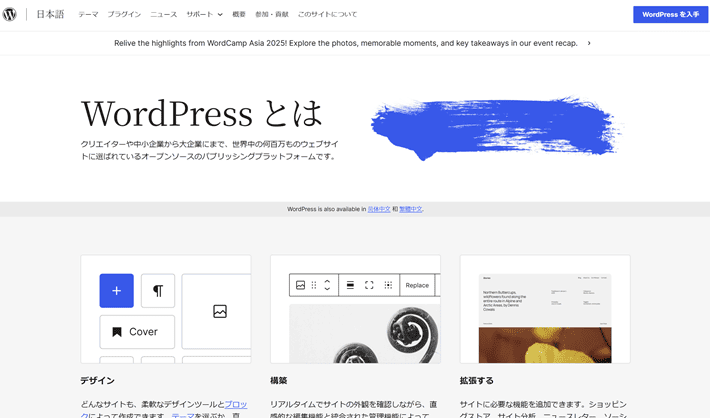
▲出典:WordPress.org
『WordPress(ワードプレス)』は、無料で使える世界シェアNo.1のホームページ作成ツール(CMS)です。
サーバー(目安:月額1,000円)にインストールして使います。
※サーバーは、以下の記事で詳しく解説しています。
この記事で紹介する『Shopify(ショッピファイ)』や『Wix(ウィックス)』と比較しても、『WordPress』は圧倒的なシェアを獲得しています(2025年3月6日時点)。
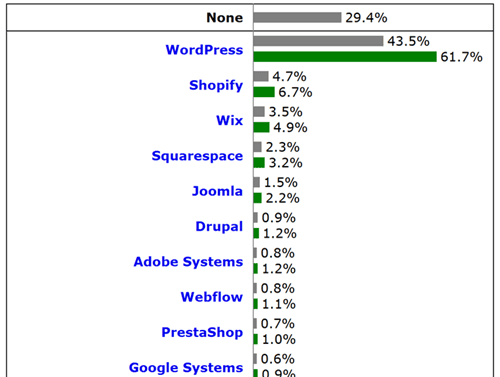
▲出典:Usage statistics of content management systems| W3 Techs
ECサイト以外のホームページであれば、『WordPress』を選んでおけば、まず間違いないでしょう。
WordPressの種類には、「WordPress.org」と「WordPress.com」の2つがあります。多くの企業が使用しているのは、「WordPress.org」のほうなので、間違わないようにしましょう。
『WordPress』の基本的なメリットとデメリットは、以下の記事を参考にしてください。
この記事では、他のホームページ作成ツールと比較した場合の、メリットやデメリットを解説します。
WordPressのメリット
『WordPress』のメリットは、以下のとおりです。
カスタマイズ性が高い
『WordPress』はオープンソース型のホームページ作成ツールです。プログラムである「ソースコード」が無償で一般公開されているため、誰でも改変や再配布ができます。
そのため、世界中のエンジニアが『WordPress』の開発に取り組んでおり、デザインテンプレートである「テーマ」や、拡張機能である「プラグイン」が豊富です。
よほど特殊な機能を望まない限りは、理想のホームページを作れるでしょう。
テーマやプラグインについては、それぞれ以下の記事で解説しています。
永続的に使える
『WordPress』は先述のとおり、オープンソース型のホームページ作成ツールです。
サーバー(土地)はレンタルするのが一般的ですが、WordPressで作ったホームページ(家)は自社の管理下にあります。
仮に、使用中のレンタルサーバーがサービスを終了しても、乗り換えれば継続して使用することが可能です。
一方で、この記事で紹介する『WordPress』以外のホームページ作成ツールは、基本的に特定の企業が提供するサービス。
それぞれ独自のCMSを利用しているため、サーバー(土地)だけでなく、ホームページ(家)も借りていると考えられます。
そのため、『WordPress』以外のホームページ作成ツールでは、サービスが終了するとホームページが消えてしまいます。
そうなると、他のツールを契約して、ホームページを一から作成しなければなりません。
その点、WordPressなら、新しいレンタルサーバーにホームぺージのデータを移行することが可能です。
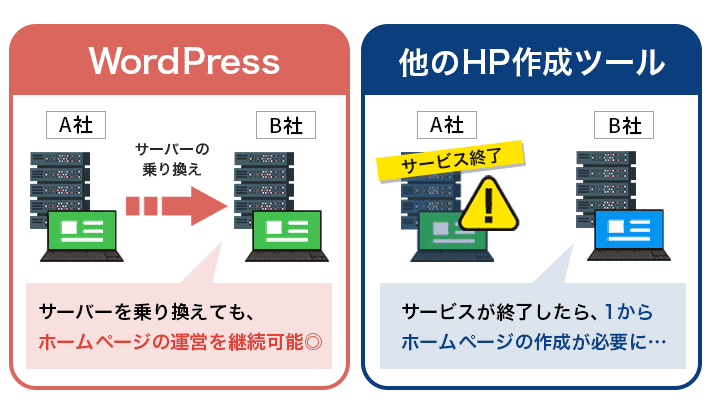
日本でも利用者が多く、情報量が豊富
『WordPress』は世界シェアNo.1ということもあり、日本でも多く利用されています。
そのため、インターネット上の情報量が多く、不明点があってもすぐに解決策を調べることが可能です。
一方、『WordPress』以外のホームページ作成ツールの中には、日本ではまだ知名度が低い海外製のものもあります。
残念ながら、調べても英語のページしか見つからないこともあるでしょう。
WordPressなら、不明点が出たり、トラブルが起きたりしても、解決しやすいのがポイントです。
WordPressのデメリット
『WordPress』のデメリットは、以下のとおりです。
ホームページ開設までの手順が多い
ホームページ作成ツールの多くは、アカウントを作成すれば、すぐに作業に取り掛かれます。
しかし、『WordPress』の場合は、基本的に以下の手順を踏まないといけません。
- レンタルサーバーの契約
- ドメインの取得・設定
- SSLの設定
- 『WordPress』のインストール
- 『WordPress』テーマのインストール
- 『WordPress』の初期設定
なお、弊社『エックスサーバー』では、上記の「①~⑤」の手順をわずか10分で実施可能な「WordPressクイックスタート」をご提供しています。※「⑥WordPressの初期設定」の一部も完了。
レンタルサーバーの申し込みと同時に、WordPress本体およびテーマのインストールが完了するため、すぐに作業に取り掛かれます。
詳しくは、以下の記事で解説しています。
カワウソ
『エックスサーバー』なら、月額990円~利用可能です。「.com」など人気の独自ドメインが無料で利用できる「独自ドメイン永久無料特典」もあるので、ぜひチェックしてみてください。
テーマによって制作難易度やサポートの充実度が変わる
『WordPress』のテーマは、他のホームページ作成ツールと比較しても、圧倒的に豊富です。
しかし、海外製のテーマを選ぶと、英語にしか対応していなかったり、マニュアルが付属していなかったりすることも。
日本製の有料テーマであれば、マニュアルはもちろん、サポートのサービスが受けられる場合も多いです。
サポートが利用できれば、テーマの設定やカスタマイズに悩んだときも、すぐに解決できるでしょう。
以下の記事では、企業ホームぺージにおすすめのテーマを解説しているので、参考にしてください。
自分でアップデートしなければならない
サブスクで提供されるホームページ作成ツールの場合、基本的に提供元がセキュリティ対策を行っています。また、追加機能など、ツール自体のアップデートも自動で行われることが多いです。
しかし、『WordPress』は自分でアップデートして、セキュリティ対策を施さなければなりません。
『WordPress』はサイバー攻撃の標的になりやすいと言われています。
同じ攻撃をするにも、利用者の多い『WordPress』を狙ったほうが、成功率があがるためです。
とはいえ、最新の状態にアップデートしておけば、ほとんどのセキュリティリスクは軽減できます。しかも、アップデートは管理画面から簡単に実施可能です。
詳しくは、以下の記事で解説しています。
カワウソ
『WordPress』でECサイトの構築は可能です。しかしECサイトは、個人情報や注文情報などの重要な情報を取り扱います。セキュリティリスクを考えると、ECサイトに特化したサブスクの作成ツールを使うほうが安心できるでしょう。
Wix(ウィックス)
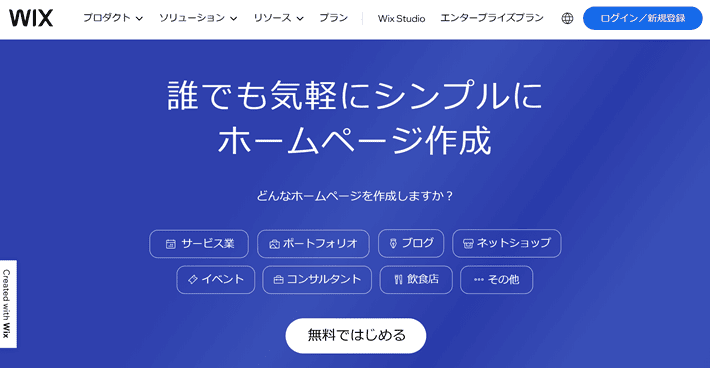
▲出典:Wix
『Wix(ウィックス)』は、世界中で2億6千万人以上に選ばれているホームページ作成ツール(参考:Wix公式サイト)。
『WordPress』ほどのシェアではないものの、他のホームページ作成ツールに比べると、知名度は高いです。
企業のホームぺージなら、個人事業主や小規模のお店におすすめとされている「スモールビジネスプラン/月額2,100円」以上を選ぶことになるでしょう。
『Wix』と『WordPress』の費用については、以下の記事で解説しています。
それでは、メリットとデメリットを解説します。
Wixのメリット
『Wix』のメリットは、以下のとおりです。
テンプレートが豊富
『Wix』は海外製ということもあり、テンプレートが豊富に揃っています。
『WordPress』ほどのテンプレート数ではないものの、他のホームページ作成ツールに比べると、種類が多いです(2025年3月時点で900以上)。
そのため、他社とホームページのデザインが被りにくいでしょう。
カスタマイズ性がやや高い
『Wix』のカスタマイズ性は、『WordPress』には劣るものの、他のホームページ作成ツールに比べると高いです。
ドラッグ&ドロップで、上下左右、自由自在にパーツを移動できるため、直感的な操作でホームぺージを作成できるでしょう。
また、拡張機能の「アプリ」を利用して、必要に応じて機能を追加できる点もメリットです。
Wixのデメリット
『Wix』のデメリットは、以下のとおりです。
編集画面が難しい
機能が豊富であることはメリットであるものの、裏を返せばデメリットにもなります。
必然的に編集画面が難しくなり、初心者の方にとっては、ホームページ作成のハードルが高くなってしまうかもしれません。
まずは無料プランで始めてみて、自分にとって使いやすいかを入念に確認しましょう。
テンプレートの変更が途中からできない
『Wix』でホームページを作ると、あとからテンプレートの変更ができません。
変更するためには、イチから作り直す必要があります(参考:Wix「サイトテンプレートを変更する」)。
せっかく完成しても、テンプレートを変更する必要がある場合は、無駄な手間が発生することになるでしょう。
Jimdo(ジンドゥー)
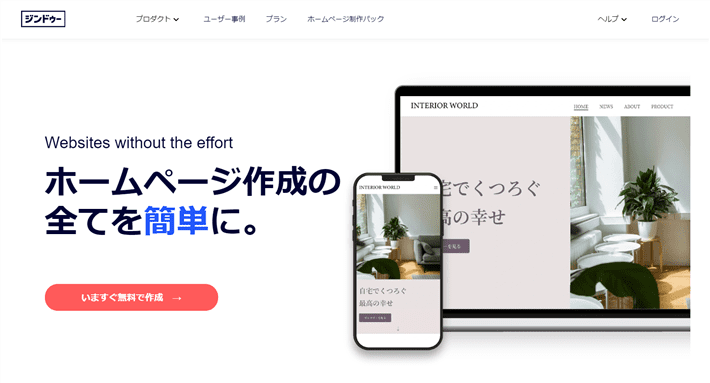
▲出典:Jimdo
世界中で3,200万以上のサイトに利用されているホームページ作成ツールが『Jimdo(ジンドゥー)』です(参考:Jimdo公式サイト)。
『Wix』と比較されることが多く、日本でも知名度は高め。
企業のホームぺージなら、ビジネス利用に最適とされている「Growプラン/月額1,590円(税込)」以上を選ぶことになるでしょう。
ここからは、『Jimdo』のメリットとデメリットを解説します。
Jimdoのメリット
『Jimdo』のメリットは、以下のとおりです。
編集画面がシンプルで分かりやすい
『Jimdo』は、『Wix』に比べると機能が少ない分、編集画面がシンプルです。
そのため、初心者の方でも使いやすいでしょう。
あとからデザインテンプレートを変更できる
あとからデザインテンプレートを変更できる点も、『Wix』との明確な違いです。
多少の調整は必要であるものの、デザインテンプレートを変更しても、これまで作成したコンテンツは残るため、最低限の作業で済みます。
Jimdoのデメリット
『Jimdo』のデメリットは、以下のとおりです。
カスタマイズ性が低い
『Jimdo』のテンプレート数は40です。
テンプレート数13,000以上の『WordPress』や、900以上の『Wix』と比べると、少ないと言わざるを得ません。
そのため、デザインが他社と重複する可能性が比較的高いでしょう。
また、『WordPress』のプラグインや『Wix』のアプリに該当するような、拡張機能がありません。
そのため、カスタマイズできる範囲は少なくなります。
有料プランは年間契約しかない
『Jimdo』の有料プランは、年間契約しかありません。
無料のお試しプランがあるとはいえ、少しハードルが高く感じてしまいますよね。
途中でサービスを解約する場合は、無駄なコストが発生することになるでしょう。
Webnode(ウェブノード)
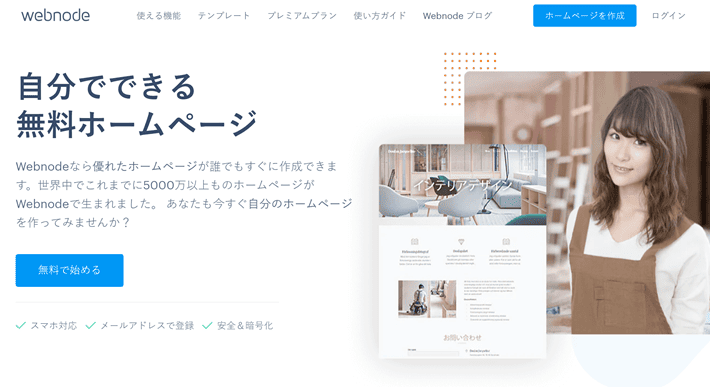
▲出典:Webnode
『Webnode(ウェブノード)』は、2008年に発表されてから、5,000万人以上のユーザーに利用されてきたホームページ作成ツールです(参考:Webnode公式サイト)。
ビジネス利用だと、メールアカウントを複数作れる「STANDARD/ひと月あたり1,299円換算」以上のプランを選ぶことになるでしょう。
それでは、『Webnode』のメリットとデメリットを解説します。
Webnodeのメリット
『Webnode』のメリットは、以下のとおりです。
複数の言語でホームページが作れる
『Webnode』は多言語機能に対応しており、24か国の言語でホームページ作成が可能です。
多言語機能では、管理画面から設定すれば、対応する言語用のホームぺージが複製されます。
同時に、ホームページにボタンが追加され、ユーザーは自分にあった言語を選択することが可能です。
しかし、「自動翻訳」に対応しているわけではありません。
そのため、複製したホームページの内容を、選択した言語に書き換えていく作業が必要になるでしょう。
あとからレイアウトを変更できる
『Webnode』は、ホームページ作成後に、デザインテンプレートを変更できません。
しかし、ホームページの骨組みであるレイアウトは簡単に変更できます。
たとえば「シングルカラム」でデザインを作成していて、サイドバーが欲しくなったら、「マルチカラム(2カラム)」に変更することが可能です。
これなら、作成済みのコンテンツを残したまま、ホームページの印象を大きく変えられますよね。
ただし、レイアウトの変更はページ単位ではできないので、注意が必要です。
Webnodeのデメリット
『Webnode』のデメリットは、以下のとおりです。
有料プランは年間契約しかない
『Webnode』の有料プランは、年間契約しかありません。
そのため、無料プランから有料プランの切り替えは、慎重に検討する必要があります。
たとえば、前述の多言語機能が利用できるのは、有料プランのみです。
年間契約に申し込む前に、有料プランを試すことができない点は、デメリットと言えるでしょう。
BiNDup(バインドアップ)
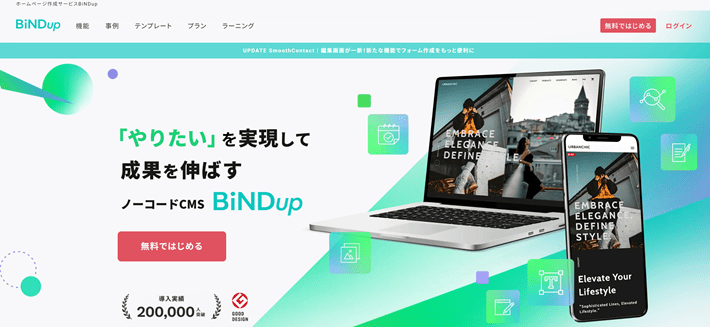
▲出典:BiNDup
『BiNDup(バインドアップ)』は、株式会社ウェブライフが提供するホームページ作成ツールです。
ベンチャー企業はもちろん、上場企業も含めて、20万社に導入された実績があります(参考:BiNDup公式サイト)。
ビジネス利用であれば、独自ドメインが利用できる「基本コース/月額3,278円(税込)」以上のプランを選ぶことになるでしょう。
それでは、『BiNDup』のメリットとデメリットを解説します。
BiNDupのメリット
『BiNDup』のメリットは、以下のとおりです。
ページごとに細かい設定が可能
一般的なホームページ作成ツールは、手軽さがメリットであるものの、機能が限定されるものが多いです。とくにページ単位で細かく設定できるものは少ないでしょう。
しかし『BiNDup』は、ページごとに以下の項目を設定できます。
- ページデザイン
- ページレイアウト
- Dressテーマ
- スクリプトと詳細設定
- 検索ロボット巡回設定
- CSS詳細設定
- OpenGraph設定
- 構造化データ
とくにレイアウトがページごとに変更できる点は、嬉しい機能です。
オフライン環境で編集作業ができる
『BiNDup』は、他のホームページ作成ツールと同様に、Webブラウザによる編集に対応しています。
さらに、デスクトップアプリも提供されているため、インターネットが繋がらないオフライン環境でも、編集作業が可能です。
ホームページを外出先で作成する場合は、役に立つでしょう。
BiNDupのデメリット
『BiNDup』のデメリットは、以下のとおりです。
独自ドメインの連携に対応した有料プランが高い
『BiNDup』で独自ドメインを使う場合、月額3,278円(税込)の「基本コース」以上のプランを契約しなければいけません。
他のホームページ作成ツールであれば、月額数百円で独自ドメインの連携が可能なコースもあります。
ランニングコストが高いのは、デメリットと言えるでしょう
編集画面が難しい
『BiNDup』の編集画面は、文字が小さく、専門用語が多いです。
そのため、初心者の方にとっては、難しいと感じるかもしれません。
Ameba Ownd(アメーバ オウンド)
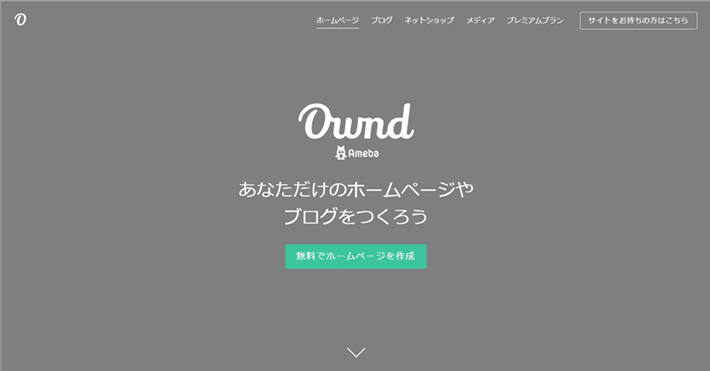
▲出典:Ameba Ownd
『Ameba Ownd(アメーバ オウンド)』は、ブログやホームページを簡単に作成できるツールです。
ビジネスだと、広告が非表示になる「プレミアムプラン/月額960円(税込)」を選ぶことになるでしょう。
それでは、『Ameba Ownd』のメリットとデメリットを解説します。
Ameba Owndのメリット
『Ameba Ownd』のメリットは、以下のとおりです。
編集画面がシンプルで分かりやすい
『Ameba Ownd』は機能が少ない分、編集画面がシンプルで分かりやすいです。
機能性よりも、分かりやすさを求める方にとっては、有力な選択肢の一つになるでしょう。
あとからデザインテンプレートを変更できる
『Ameba Ownd』は、一度選んだデザインテンプレートをあとから変更できます。
しかも、コンテンツ自体は残るので、ホームぺージをイチから作り直す必要はありません。
Ameba Owndのデメリット
『Ameba Ownd』のデメリットは、以下のとおりです。
カスタマイズ性が低い
『Ameba Ownd』はデザインテンプレート数が少なく、拡張機能と呼べるほどのものはありません。
そのため、デザインや機能にこだわりがある場合は、他のホームページ作成ツールを選ぶほうがよいでしょう。
一部機能は外部サービスとの連携が前提
『Ameba Ownd』で作るホームぺージに「問い合わせフォーム」や「決済機能」を搭載する場合、外部サービスとの連携が必要です。
たとえば「問い合わせフォーム」は『Googleフォーム』などの外部のフォーム作成サービス、「決済機能」はこの記事でも紹介する『BASE(ベイス)』を使うことになります。
一つのツールで完結しない部分は、手間の発生につながるため、デメリットと感じる方も多いかもしれません。
Googleサイト
『Googleサイト』は、Googleが提供する無料のホームページ作成ツール。
Googleアカウントがあれば、すぐにホームページ作成に取り掛かることが可能です。
それでは、『Googleサイト』のメリットとデメリットを解説します。
Googleサイトのメリット
『Googleサイト』のメリットは、以下のとおりです。
無料でも広告が表示されない
この記事で紹介する他のホームページ作成ツールとの明確な違いは、無料でも広告が表示されない点です。
デザインや機能性よりも、まず無料で作りたいという方にとっては、おすすめのツールだと言えるでしょう。
編集画面がシンプルで分かりやすい
『Googleサイト』は機能が少ない分、編集画面が分かりやすい設計になっています。
ホームページ作成に多くの機能を求めない方にとっては、扱いやすい編集画面でしょう。
Googleサイトのデメリット
『Googleサイト』のデメリットは、以下のとおりです。
テンプレートのデザイン性が低い
『Googleサイト』は、テンプレート数が少ないだけでなく、デザイン性もそれほど高くありません。
おしゃれで高品質なデザインを求める方は、他のホームページ作成ツールを選びましょう。
カスタマイズ性が低い
『Googleサイト』には、拡張機能と言えるほどのものはありません。
そのため、ホームページに機能性を求める方にとっては、選択肢から外れるでしょう。
カワウソ
どちらかというと、社外向けの企業ホームページというよりは、社内用の情報サイトとして利用するのがよいかもしれません。
CLOUD LINE(クラウド ライン)
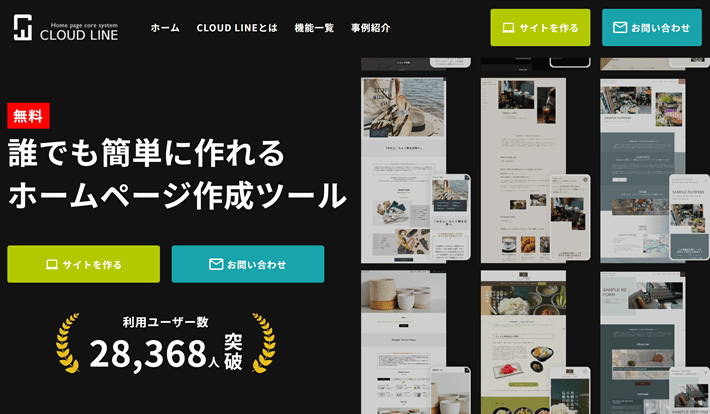
▲出典:CLOUD LINE
『CLOUD LINE(クラウド ライン)』は、誰でも簡単に無料でホームページを作成することができるツールです。
公式サイトには掲載されていないものの、「ビジネスプラン/月額8,250円(税込)」があります。
企業ホームぺージには、広告非表示で独自ドメインが利用できる「ビジネスプラン」を選ぶことになるでしょう。
それでは、『CLOUD LINE』のメリットとデメリットを解説します。
CLOUD LINEのメリット
『CLOUD LINE』のメリットは、以下のとおりです。
表示された画面を直接編集できる
一般的に、ホームページ作成ツールは実際の画面(表面)とは別に、編集画面があります。
しかし、『CLOUD LINE』には編集画面がありません。
ログインすることで、実際の画面を直接編集できる仕組みになっているのです。
編集したあとで「プレビュー」や「公開」ボタンを押す必要がないので、確認するまでの手間が省けるでしょう。
CLOUD LINEのデメリット
『CLOUD LINE』のデメリットは、以下のとおりです。
有料プランが高い
他のホームページ作成ツールと比べて、有料プランが月額8,250円(税込)と圧倒的に高いです。
『CLOUD LINE』特有の機能に魅力を感じない限り、どうしても選択肢からは外れてしまうでしょう。
カスタマイズ性が低い
『CLOUD LINE』には、拡張機能と呼べるほどのものはありません。
あくまでもデザインテンプレートで編集できる範囲で、ホームページを作成することになります。
Crayon(クレヨン)
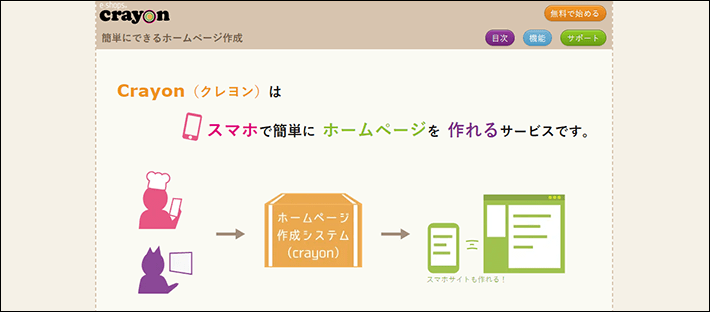
▲出典:Crayon
『Crayon(クレヨン)』は、スマホでも簡単にホームページが作れるツール(アプリ)です。
ビジネス利用だと、独自ドメインの連携が可能な「ライト/月額1,188円(税込)」以上のプランを契約することになるでしょう。
それでは、『Crayon』のメリットとデメリットを解説します。
Crayonのメリット
『Crayon』のメリットは、以下のとおりです。
スマホでも簡単にホームページが作れる
前述のとおり、『Crayon』では専用のアプリが配信されているため、スマホからでも簡単にホームページを作成できます。
パソコンを持っていない方でも、スマホ1台あれば、手軽にホームページが作れるのです。
Crayonのデメリット
『Crayon』のデメリットは、以下のとおりです。
テンプレートのデザイン性が低い
『Crayon』のテンプレートは、この記事で紹介する他のホームページ作成ツールに比べて、デザイン性が高いとは言えません。
デザインにこだわったホームページを作りたい場合は、選択肢から外れるでしょう。
カスタマイズ性が低い
『Crayon』は、テンプレート数が少なく、拡張機能と呼べるほどのものがありません。
過度なカスタマイズ性は期待できないでしょう。
ペライチ
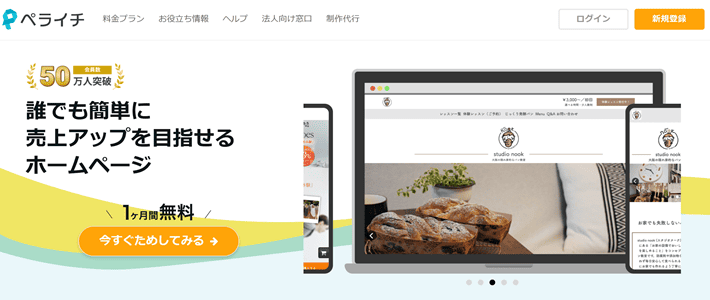
▲出典:ペライチ
『ペライチ』は、会員数50万人を突破したホームページ作成ツールです(参考:ペライチ公式サイト)。
ビジネス利用だと、ホームページ制作に必要な機能が揃っている「レギュラープラン/月額2,950円(税込)」以上を利用することになるでしょう。
メリットとデメリットを解説します。
ぺライチのメリット
『ペライチ』のメリットは、以下のとおりです。
LP(ランディングページ)を作りやすい
『ペライチ』は、LP(ランディングページ)のテンプレートが豊富です。
初心者の方でも、整ったデザインのLPを作りやすいでしょう。
「自社の商品やサービスに対する情報をまとめた単体のページ」のこと。「LP(エルピー)」とも呼ばれ、Web広告のリンク先に設定することが多いです。
ペライチのデメリット
『ペライチ』のデメリットは、以下のとおりです。
ホームページ用のテンプレートが少ない
『ペライチ』は、前述のとおり、1ページで構成されるLPの制作に向いています。
しかし、ホームページ用のテンプレートが少ないため、Webページの集合体であるホームページの制作にはあまり向いていないでしょう。
LP向けのページテンプレート数は656種類以上と豊富であるものの、ホームページ向けのサイトテンプレートは61種類(約9%)です。
そもそも、ツールを利用する用途が異なるのです。
ページ数が増えるとランニングコストが増す
『ペライチ』には、プランごとにページ上限数が設けられています。
そのため、あとからページを追加すると、プランをアップグレードする必要性が生じ、結果的にランニングコストが増してしまうのです。
ホームページは運営していくなかで改善していくのが基本。
ページが増えることがあっても、減ることはなかなかないので、注意が必要です。
この点からも『ペライチ』は、LP制作に向いているツールと言えるでしょう。
STUDIO(スタジオ)
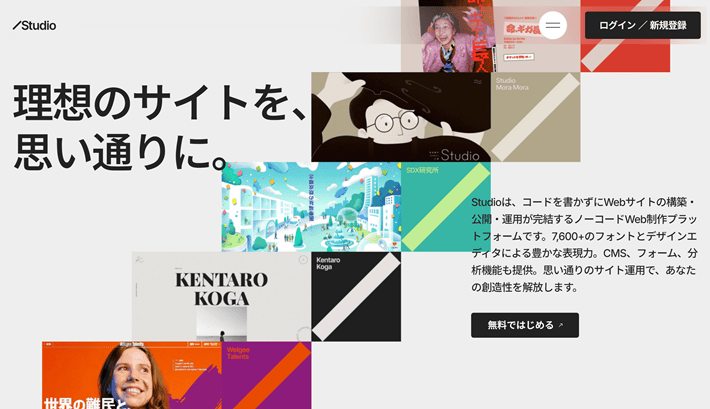
▲出典:STUDIO
『STUDIO(スタジオ)』は、ノーコード(HTMLおよびCSSのスキル不要)でも自由自在なデザインを可能とするホームページ作成ツールです。
ビジネス利用だと、独自ドメインの連携が可能な「Miniプラン/月額1,290円(税込)」以上を契約することになるでしょう。
それでは、『STUDIO』のメリットとデメリットを解説します。
STUDIOのメリット
『STUDIO』のメリットは、以下のとおりです。
自由自在なデザインが可能
他のホームページ作成ツールに比べると、デザインの自由度は高いです。
たとえば、パーツの配置を座標(X軸Y軸)で指定できたり、レイヤー(重ね順)を変更できたりします。
まるでデザインソフトのように、自由自在にレイアウトできるのです。
デザインにこだわりがある場合は、理想のホームページを作りやすいでしょう。
STUDIOのデメリット
『STUDIO』のデメリットは、以下のとおりです。
編集画面が難しい
『STUDIO』は、デザインの自由度が高い分、初心者の方にとって、編集画面が難しく感じるかもしれません。
前述のとおり、デザインソフトのような編集画面であるため、まず操作に慣れる必要があるでしょう。
基本的に他のホームページ作成ツールは、テキストや画像の配置変更について、それほど自由度が高くありません。
ただそれは逆に、テンプレートどおりに作っていけば、初心者の方でも簡単に高品質なホームページが完成することを意味します。
つまり、『STUDIO』は自由自在にレイアウトできるがために、テンプレートの体裁を大きく崩してしまうおそれがあるのです。
デザインの品質が落ちてしまうおそれもあるので、注意しましょう。
テンプレートの変更が途中からできない
『STUDIO』でホームページを作ると、あとからテンプレートの変更ができません。
せっかく完成しても、テンプレートを変更する必要がある場合は、無駄な手間が発生することになるでしょう。
ECサイト作成ツール(ネットショップ開設サービス)を紹介
さきほど紹介したホームページ作成ツールの中にも、決済機能が利用できるものもありました。
しかし、ここで紹介するのは、ECサイトに特化した作成ツール(ネットショップ開設サービス)です。ECサイトの運営が主な目的の場合は、こちらを参考にしてください。
基本的には、『BASE』をおすすめします。
リアルショップ(店舗)を運営しているなら『STORES』、越境ECなど海外対応したECサイトを作るなら『Shopify』がおすすめです。
それぞれ解説します。
BASE(ベイス)
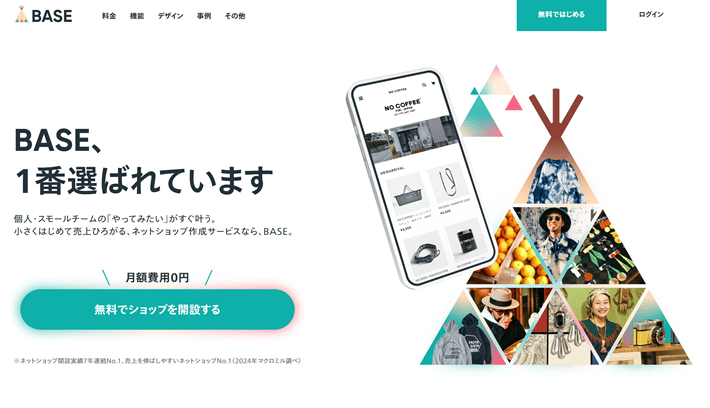
▲出典:BASE
『BASE(ベイス)』は、開設数230万を超えるECサイト作成ツールです(参考:BASE公式サイト)。
近年テレビCMなどで見かけて、すでにご存じの方も多いのではないでしょうか。
無料プランでもECサイトを開設できますが、ホームぺージ上から「BASEのロゴ」を消すためには月額500円(税込)が必要になります。
それでは、『BASE』のメリットとデメリットを解説します。
BASEのメリット
『BASE』のメリットは、以下のとおりです。
カスタマイズ性が高い
『BASE』では、無料と有料の「Apps(拡張機能)」の利用が可能です。
「Apps」を追加すれば、ECサイトを会員限定(卸対応)にしたり、年齢制限をかけたりできます。
その他、集客や分析ができるAppsも用意されており、任意にカスタマイズできるのが大きなメリットでしょう。
BASE特有の集客経路を確保できる
『BASE』でECサイトを開設すれば、『Pay ID』にも出品することが可能です。
『Pay ID』とは、一般ユーザーがBASEのショップで買い物ができるアプリのこと。1,400万ダウンロードの実績があるため、集客が見込めます(参考:Pay ID)。
ただ、『楽天市場』や『Amazon』など、ECモールほどの集客力はありません。しかし、他のECサイト作成ツールにはない『BASE』特有の機能です。
BASEのデメリット
『BASE』のデメリットは、以下のとおりです。
代金引換決済が使えない
『BASE』は、代金引換決済に対応していません。
総務省の「通信利用動向調査(世帯編)令和5年報告書」によると、インターネットで利用する決済方法で、代金引換を利用する割合は17.8%となっています(出典:総務省「通信利用動向調査(世帯編)令和5年報告書」)。
「受け取り拒否」や「長期不在による返送」などのリスクがあるものの、代金引換が利用できないことは、売上拡大を求める企業にとっては、デメリットと言えるでしょう。
有料プランが高い
『BASE』には、無料の「スタンダードプラン」と有料の「グロースプラン/月額19,980円(税込)」があります。
有料プランの月額固定料金は、他のECサイト作成ツールに比べると高いです。
ただしその分、決済手数料が安くなるため、売上次第では他のECサイト作成ツールよりも割安になる可能性もあります。
STORES(ストアーズ)
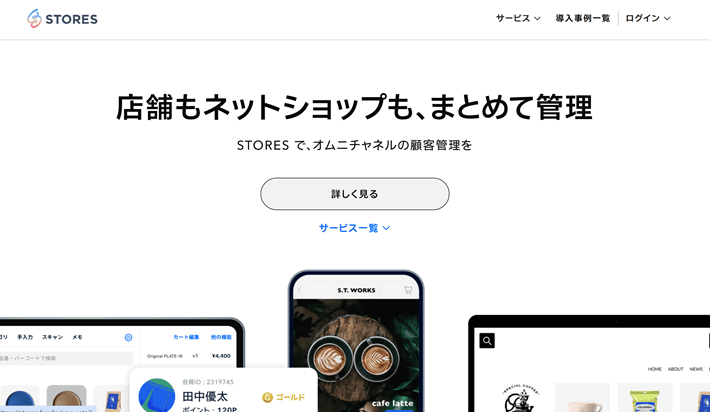
▲出典:STORES
『STORES(ストアーズ)』は、初心者でも簡単にECサイトを開設できる作成ツール。『BASE』と比較されることも多いです。
無料プランでもECサイトの開設はできます。
しかし、サイト上にある「STORESのロゴ」を消すためには、有料の「ベーシックプラン/月額3,480円(税込)」への切り替えが必要です。
それでは、『STORES』のメリットとデメリットを解説します。
STORESのメリット
『STORES』のメリットは、以下のとおりです。
ECサイトと実店舗の在庫を連動できる
『STORES』は、以下複数のソリューションを提供しています。
- ネットショップ開設
- ネット予約システム
- キャッシュレス決済
- POSレジ
- 店舗アプリ作成
- ポイントプログラム
- モバイルオーダー
- データ分析
たとえば、有料の「ベーシックプラン」で「ネットショップ開設」と「POSレジ」を利用すれば、ECサイトと実店舗の在庫を連動させることが可能です。
STORESのデメリット
『STORES』のデメリットは、以下のとおりです。
スマホアプリがない
『STORES』には、ECサイト作成のためのスマホアプリがありません。
そのため、スマホからECサイトを作りたい方であれば、他のツールのほうが使い勝手がよいでしょう。
Shopify(ショッピファイ)
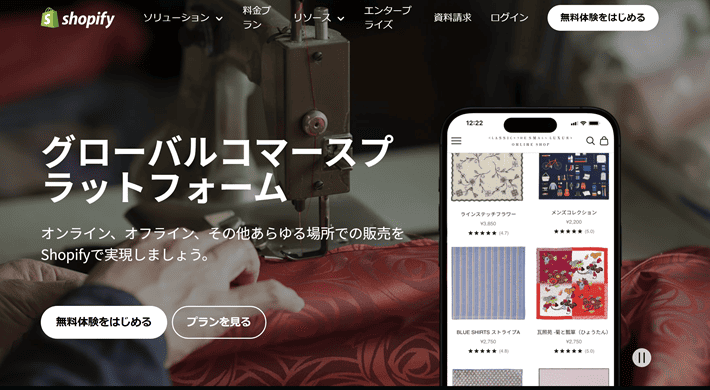
▲出典:Shopify
『Shopify(ショッピファイ)』は、世界中の数百万以上の店舗が使うECサイト作成ツール(参考:Shopify公式サイト)。
無料お試し期間は3日間で、経過後は「ベーシックプラン/月額4,850円」以上の契約が必要ですが、3ヶ月間は月額150円で利用可能です。
それでは、『Shopify』のメリットとデメリットを解説します。
Shopifyのメリット
『Shopify』のメリットは、以下のとおりです。
カスタマイズ性が高い
『Shopify』は、拡張機能である「アプリ」が充実しています。
デザインのカスタマイズはもちろん、注文管理や集客など、必要に応じて好きな機能をあとから追加することが可能です。
越境ECを実現しやすい
『Shopify』は、ECサイト一つにつき、20言語まで追加することが可能です。
さらに翻訳アプリにより、各言語に適したページを簡単に用意できます。
また、言語ごとに個別のURLが生成されるため、各国の検索エンジンに適したページがインデックス(登録)されるのがメリットです。SEO(検索エンジン最適化)による集客が期待できるでしょう。
Shopifyのデメリット
『Shopify』のデメリットは、以下のとおりです。
詳細な情報は英語が多い
『Shopify』は、日本法人(Shopify Japan 株式会社)があるものの、本社をカナダに置くグローバル企業のサービスです。
拡張機能のアプリを探すにしても、英語での説明しか見当たらない場合も多いので、その点は留意しておきましょう。
まとめ
この記事では、おすすめのホームページ作成ツールについて、メリットとデメリットを交えながら紹介しました。
気になるホームページ作成ツールは見つかったでしょうか?
- 法人用のホームページは無料では作れないと考えるべき
- 無料プランは、広告が表示されたり、機能が制限されたりする
- おすすめは完全に自社で管理できる『WordPress(ワードプレス)』
- エックスサーバーの『WordPressクイックスタート』なら、すぐに作業に取り掛かれる
- ECサイトはセキュリティのことを考えると、サブスクサービスの利用がおすすめ
『WordPress』ならホームページを自社で管理できます。
他のホームページ作成ツールは、サービスが終了するとホームページが消えてしまうおそれがあるため、注意してください。
それでは、素敵なホームページの完成を願っております。
以上、最後まで読んでいただきありがとうございました。
ホームページの開設を検討している方へ
エックスサーバーは、高速かつ高い安定性を誇る「高性能レンタルサーバー」です。
国内シェアNo.1※のレンタルサーバーであり、22万社の導入実績があります。
2025年7月3日(木)17時まで、サーバー利用料金が最大30%オフになる期間限定キャンペーンを開催中です!
今なら月額693円~とお得にホームページを開設できます!
.comや.netなど大人気ドメインも永久無料と過去最大級にお得です。
ぜひこのお得な機会にホームページ開設をご検討ください!
※ 2024年10月時点、W3Techs調べ。
XServerビジネスは、エックスサーバーを法人向けに特化したレンタルサーバーです。
サーバー月間稼働率99.99%以上を保証する「SLA」をはじめ、セキュリティやサポートが充実しています。
2025年7月8日(火)17時まで、月額料金が30%キャッシュバックされる期間限定キャンペーンを開催中です!
今ならお得にホームページを開設できます!
コーポレートサイトでよく使われる「.co.jp」のドメインも永久無料で、大変お得です。
ぜひこのお得な機会にホームページ開設をご検討ください!
『エックスサーバー』と『XServerビジネス』の違いは、以下の記事で詳しく解説しています。
なお、当メディア「初心者のための会社ホームページ作り方講座」では、初心者の方にわかりやすく会社のホームページを始められる方法を紹介しています!
ホームページの始め方・立ち上げに関する、ご質問・ご相談はツイッターDM( @kawauso_xsv )までお気軽にどうぞ!
カワウソ
当メディアはリンクフリーです。貴社のSNSやブログでご紹介いただけると嬉しいです。